苹果手机用户在使用过程中,可能会因为手机号停用、更换运营商或安全原因,需要更改与Apple ID绑定的电话号码,这个操作虽然重要,但过程并不复杂,只需按照正确的步骤进行,即可顺利完成更改,确保账户安全与正常使用。
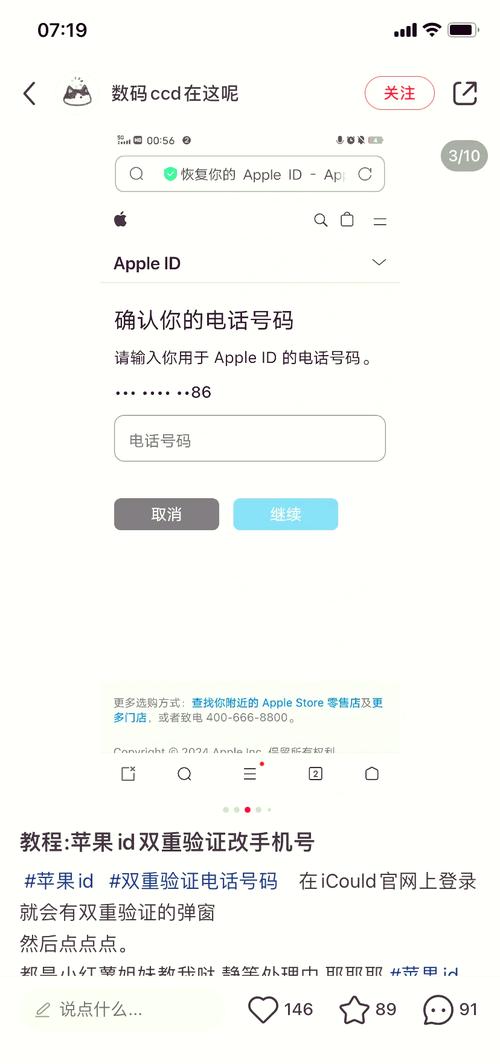
更改Apple ID手机号前的准备
在开始更改之前,请务必做好以下准备,这将让整个过程更加顺畅。
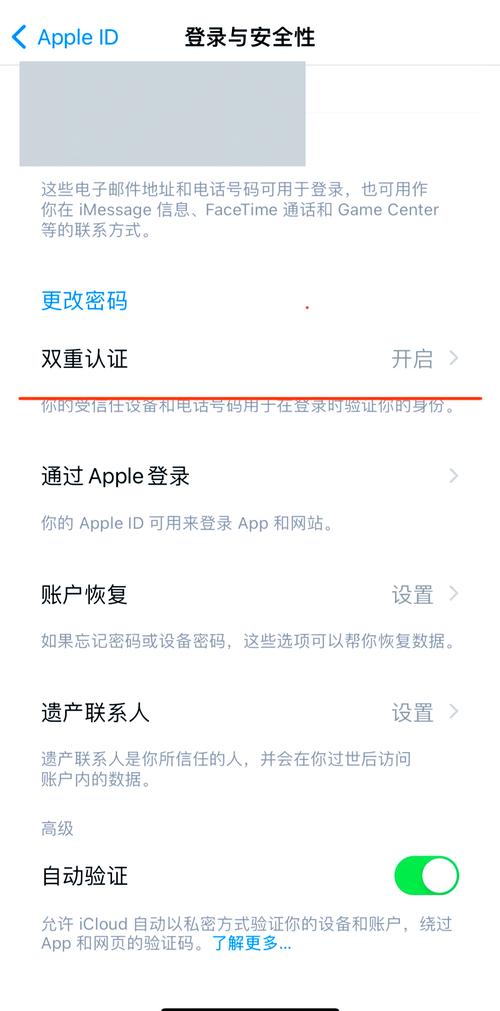
- 确保记得Apple ID密码:这是更改账户信息的基础,如果遗忘密码,建议先通过苹果官方渠道重置密码。
- 保证当前手机号可接收短信/电话:若您正在更换仍在使用的号码,需要通过它来接收验证码以完成更改,如果原号码已无法使用,则需通过其他方式验证身份。
- 准备好一台受信任的苹果设备:例如您的iPhone、iPad或Mac,并且最好已登录您的Apple ID,同时确保设备系统已更新至较新版本。
- 保持网络连接稳定:整个过程需要稳定的互联网连接。
如何更改Apple ID的受信任电话号码
您的Apple ID绑定的手机号被称为“受信任电话号码”,它用于双重认证,是账户安全的重要屏障,以下是详细步骤。
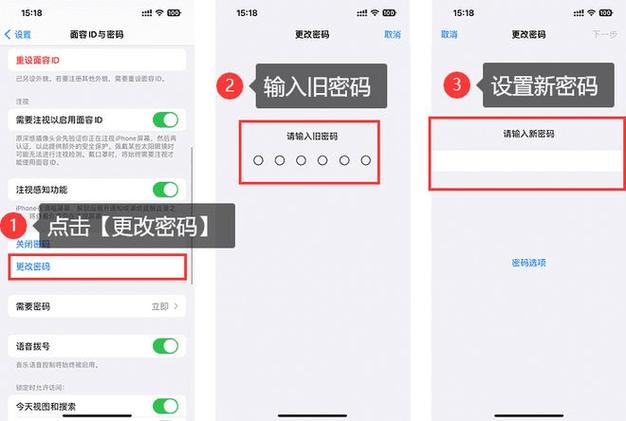
原手机号仍可正常使用
这是最简单的情况,您可以立即在手机上完成操作。
- 打开iPhone上的“设置”应用。
- 点击顶部的您的姓名,进入Apple ID页面。
- 选择“密码与安全性”。
- 点击“编辑”(位于“受信任电话号码”区域)。
- 您会看到当前绑定的受信任电话,点击号码左侧的红色减号图标,然后点击“删除”以移除旧号码。
- 点击“添加受信任电话号码”。
- 系统可能会要求您输入Apple ID密码以进行确认。
- 输入新的手机号码,并选择通过“短信”或“电话”方式接收验证码。
- 点击“发送”,将验证码发送到新号码上。
- 收到验证码后,在弹出框中准确输入。
- 输入无误后,新号码即成功添加为受信任电话号码。
原手机号已无法使用
如果旧号已经丢失或停用,无法接收验证码,操作会稍复杂一些,需要通过账户恢复流程来验证您的身份。
- 在电脑浏览器上访问苹果官方的Apple ID账户管理页面(appleid.apple.com)。
- 使用您的Apple ID和密码登录。
- 系统可能会提示您,无法向受信任设备发送验证码,请选择“无法使用您的受信任设备?”或类似选项。
- 您会被引导至账户恢复流程,系统会要求您提供一个仍在使用的、可以联系到您的电话号码(可以是另一位家人的号码),用于接收账户恢复进度的通知。
- 按照页面提示输入您的个人信息,这可能包括注册时填写的生日、安全提示问题答案等,以验证您的身份。
- 提交请求后,苹果会进行审核,这个过程可能需要几天时间,这是为了确保账户安全,防止他人恶意篡改。
- 审核通过后,您会收到通知(通过您提供的备用号码或邮箱),指导您如何重置安全设置并重新添加新的受信任电话号码。
更改成功后需要注意的事项
成功更改手机号码后,建议您进行以下检查,确保所有功能均正常。
- 检查iMessage与FaceTime:前往“设置” > “信息” > “发送与接收”,以及“设置” > “FaceTime”,查看是否已更新为您的新号码,有时可能需要重新登录一下iMessage。
- 通知家人和朋友:提醒重要联系人您的号码已变更,以免他们继续向旧号码发送iMessage信息。
- 更新其他关联服务:如果您在其他网站或应用中使用Apple ID登录,它们也可能关联了您的旧号码,请根据实际情况酌情更新。
关于账户安全的个人观点
Apple ID是您进入苹果生态系统的钥匙,里面存储着大量个人数据,包括照片、联系人、备忘录和支付信息,绑定一个准确且可用的受信任电话号码至关重要,它是双重认证的核心,能有效阻止他人未经授权访问您的账户,定期检查并更新账户信息,不应被视为麻烦,而是一种必要的数字生活习惯,当您决定更换手机号码时,第一时间更新Apple ID的联系方式,就如同搬家后要更新收件地址一样重要,这是对自己数字资产负责的表现,整个过程由您亲自在官方设备或渠道上完成,只要耐心跟随指引,安全性是完全有保障的。









评论列表 (1)
更改Apple ID绑定的手机号,确保账户安全,需在设置中找到密码与安全性,点击编辑受信任电话号码,输入新号码并接收验证码即可,如原号码无法使用,可通过苹果官方渠道验证身份后更改。
2025年09月18日 00:18